Blu-ray konvertálása Wii-kompatibilis formátumokká Windows/Mac rendszeren
A Nintendo Wii képes lejátszani a játéklemezeket, de nem tudja közvetlenül betölteni a Blu-ray lemezeket. Ha igen, akkor a Blu-ray-ját Wii-videóformátumba kell másolnia, hogy lejátszhassa a Blu-ray filmet anélkül, hogy másik programot kellene letöltenie. A folyamat egyszerű, ha kiváló DVD-ripperrel rendelkezik, és ismeri a támogatott formátumokat. MPEG kodekkel konvertálhatja Blu-ray lemezeit MP4, AVI, MOV és más videoformátumokká. Tekintse meg a következő részeket, hogy megismerje a két programot, amelyek segíthetnek a Blu-ray Wii-re konvertálásában.
Útmutató lista
1. rész: Professzionális módszer a Blu-ray-ről Wii-videókra 2. rész: Blu-ray másolása Nintendo Wii-re a kéziféken 3. rész: GYIK a Blu-ray Wii-re másolásával kapcsolatban1. rész: Professzionális módszer a Blu-ray-ről Wii-videókra
4Easysoft DVD Ripper egy professzionális multimédiás konverter, amely több mint 600 formátumot és előre beállított eszközt támogat, beleértve az MP4-et és más Wii-kompatibilis formátumokat. Ez egy GPU-gyorsított DVD-ripper, amely lehetővé teszi, hogy Blu-ray-ját 60-szor gyorsabban konvertálja Wii-re, miközben megőrzi a videó eredeti minőségét. Ezenkívül olyan szerkesztési funkciókat kínál, amelyek lehetővé teszik effektusok alkalmazását, feliratok hozzáadását, a hang hangerejének beállítását és így tovább.

Több mint 600 formátum támogatása, például MP4, AVI, MKV és még sok más a Wii konzolhoz.
Lehetővé teszi a videó méretének tömörítését több beállítás használatával az eredeti minőség elvesztése nélkül.
Hangsávok kibontása házi DVD-kről, lehetővé téve számukra, hogy azokat a kívánt veszteségmentes fájlokká konvertálják.
Többmagos processzorral rendelkezik, amellyel zökkenőmentesen és hibátlanul másolhatja a DVD-t a kívánt formátumba.
100% Biztonságos
100% Biztonságos
1. lépésTöltse le és telepítse a Blu-ray to Wii konvertert, majd indítsa el a számítógépén. Ne felejtse el behelyezni a DVD-lemezt a számítógép DVD-meghajtójába. Az indítás után a fő felületen kattintson a gombra Töltse be a DVD-t és válassz Töltse be a DVD lemezt a három lehetőség közül: DVD lemez betöltése, DVD ISO betöltése, és Töltse be a DVD mappát.

2. lépésA fájlok ezután automatikusan betöltődnek a programba. Kattinthatsz Teljes címlista az összes kiválasztott cím betöltéséhez, majd jelölje be a hozzáadni kívánt címek jelölőnégyzetét. Kattintson rendben választásának megerősítéséhez.

3. lépésA kimeneti fájl esetében három lehetőség közül választhat: Rip to Video/Audio, Rip to DVD Folder, és Másolás DVD ISO fájlba. Válasszon Másolás videóra/hangra hogy Blu-ray-jét Wii digitális formátumba másolja. Kattintson a mellette található legördülő listára Rip All -hoz, válassza ki AVI mint a kimeneti formátum.

4. lépésA kimeneti formátum kiválasztása után kattintson a gombra Rip All a program fő felületének jobb alsó sarkában, hogy azonnal bemásolja a Blu-ray lemezt.

2. rész: Blu-ray másolása Nintendo Wii-re a kéziféken
Egy másik kiváló program a Handbrake, amely a DVD-t vagy a Blu-ray-t digitális formátumba másolja Wii-hez. Ezenkívül lehetővé teszi több videofájl egyidejű kötegelt konvertálását is. Ez a Windows, Mac és Linux operációs rendszerhez elérhető konverter számos értékes funkcióval rendelkezik, amelyek kényelmesek lehetnek a Blu-ray Wii-re konvertálásához. A videóformátumhoz azonban csak két lehetőség van, az MP4 és az MKV. De mivel az MP4 a Wii-vel kompatibilis formátumok egyike, ez nem lesz probléma.
1. lépésTöltse le és telepítse a Blu-ray to Wii konvertert, a Handbrake-et, majd indítsa el a számítógépén. A lemez betöltéséhez helyezze be a számítógép DVD-meghajtójába. Ezután kattintson a Forrás gombra, és válassza ki DVD/VIDEO_TS mappa a DVD-fájlok betöltéséhez.
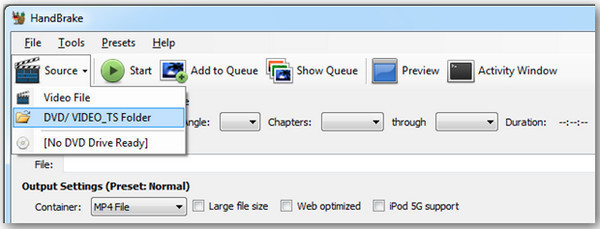
2. lépésVálasszon egy készletet a kimeneti fájlhoz, majd állítsa be a célfájlt a gombra kattintva Rendeltetési hely mappát, vagy új mappát hozhat létre a számítógépen.
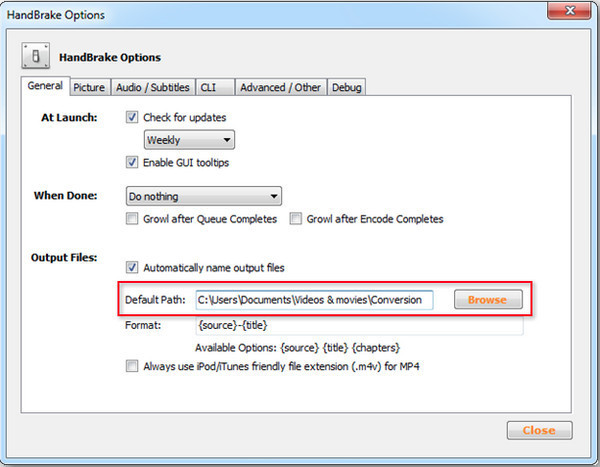
3. lépésNavigáljon a Kimeneti beállítások, majd válassza ki Tartály. Ott nyissa meg a Videó/Audio Az alábbi lapokon testreszabhatja a kimeneti profil paramétereit aszerint, hogy mire van szüksége a Blu-ray Wii formátumba másolásához, és válassza MP4. Végül kattintson a Rajt gombot a program fő felülete felett a Blu-ray Wii formátumba konvertálásához.

3. rész: GYIK a Blu-ray Wii-re másolásával kapcsolatban
-
Milyen videominőséget támogat a Wii a Blu-ray konvertálásakor?
A Wii csak a HD-nél rosszabb minőségű videókat támogatja. A videó kimenetnek teljesnek kell lennie: 1080p, 1080i, 720p, 480p és 480i. Maximum 848x480-as videófelbontású AVI formátum használata javasolt.
-
Másolásvédett Blu-ray lemezeket másolhatok Wii-re kézifékkel?
Igen, megteheti. A Handbrake segítségével titkosított Blu-ray lemezeket csak akkor rippelhet, ha telepít egy libdvdcss nevű programot. Ellenkező esetben nem tudja bemásolni a másolásvédelemmel ellátott DVD- vagy Blu-ray lemezeket.
-
Használhatom a VLC Media Playert a Blu-ray Wii-re másolására?
Amellett, hogy híres médialejátszó, a VLC képes DVD-k és Blu-ray lemezek másolására is, így kényelmesen megtekintheti őket számítógépén, telefonján és más digitális eszközein. Kimeneti formátumként az MP4-et választhatja ki a Profil alatt, mivel ez a formátum kompatibilis a Wii-vel.
Következtetés
A Wii egy videojáték-konzol, amely eleinte játékra volt elérhető, nem pedig szórakoztató filmnézésre. A fent említett megoldások azonban hasznosak, ha Blu-ray filmjeit Wii-n nézheti, ha a Blu-ray-t Wii által támogatott formátumba másolja. Egy profi ripper, mint pl 4Easysoft DVD Ripper Javasoljuk, hogy a Blu-ray lemezeket Wii vagy más digitális formátumba másolja, és fantasztikus rippelési élményben legyen része. Élvezheti Blu-ray filmjeit az egyik professzionális DVD-ripper segítségével.
100% Biztonságos
100% Biztonságos



